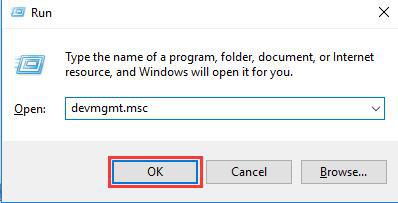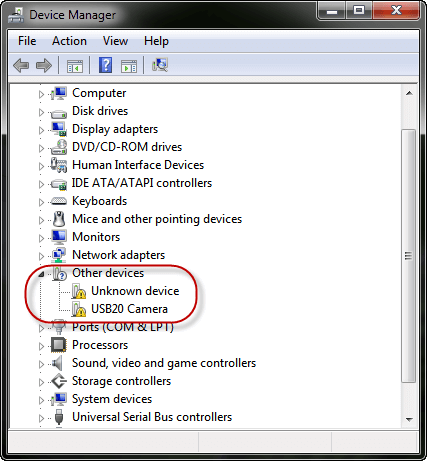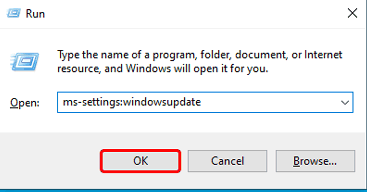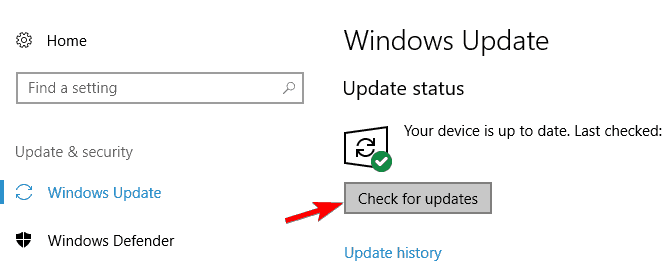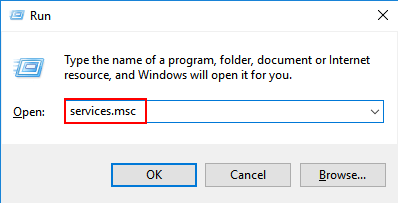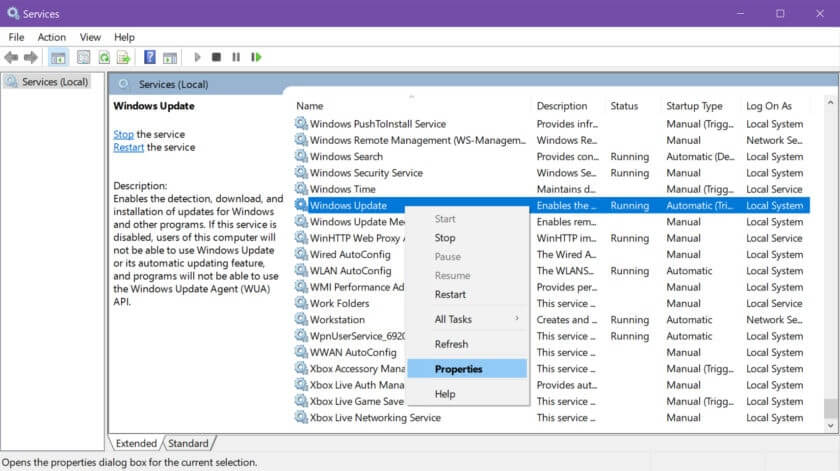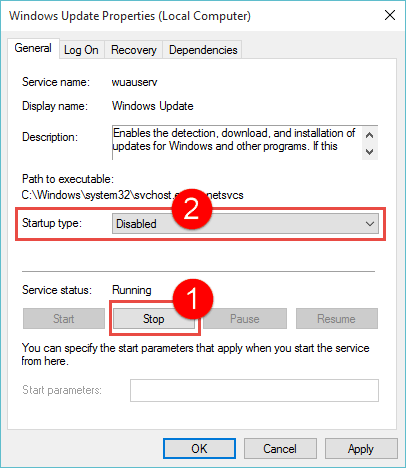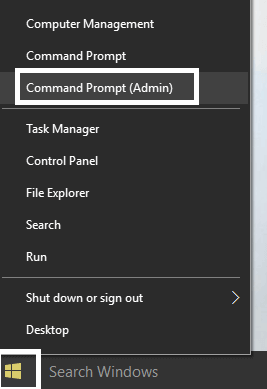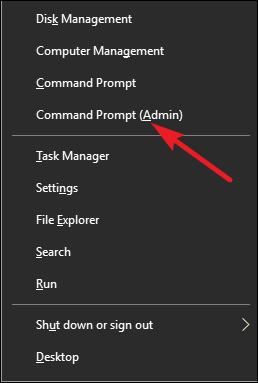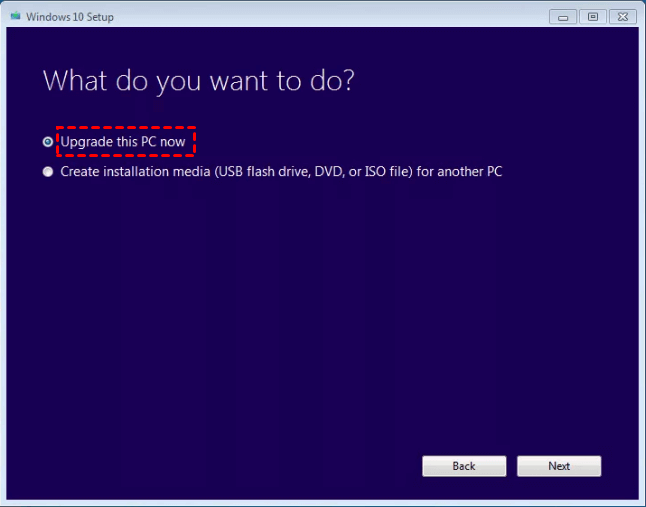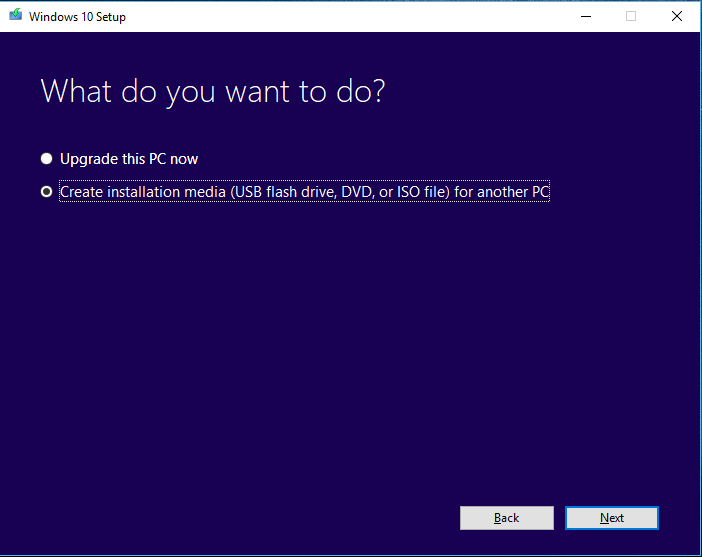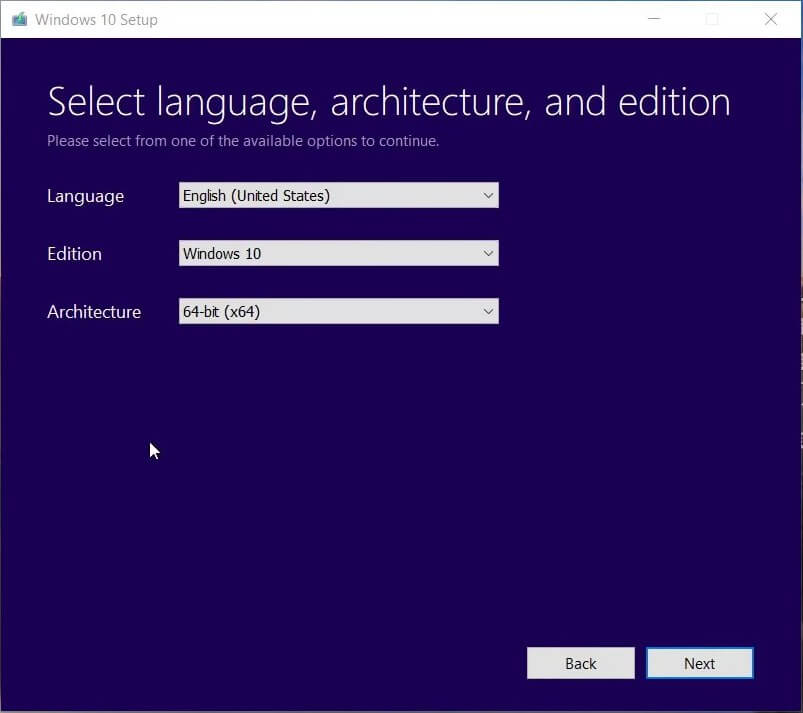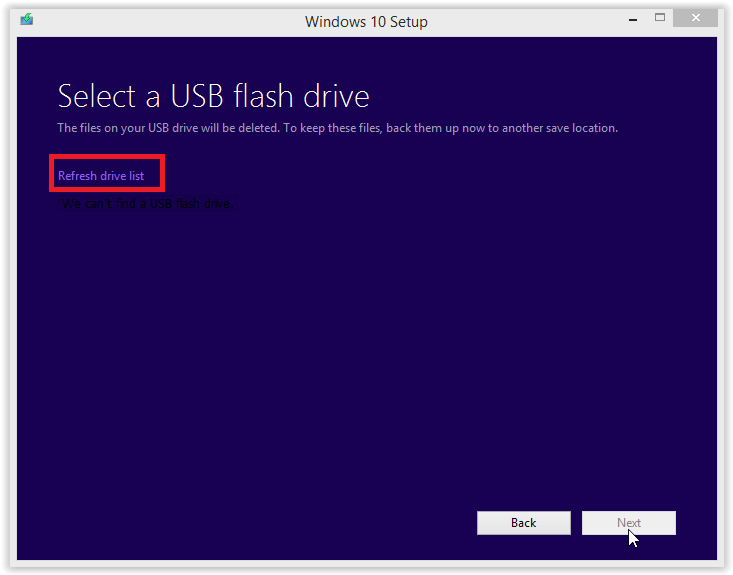¿Alguna vez se ha encontrado con la ascender de categoría de Windows atascada en un problema del 99% al actualizar la computadora con Windows 10? Bueno, esto no es un ascender de categoría error, sino un problema normal que se puede enfrentar durante el proceso de ascender de categoría.
Pero este problema se vuelve irritante cuando sigue sucediendo incluso después de reiniciar la computadora y el proceso de ascender de categoría varias veces. A veces, este problema de ascender de categoría de Windows atascado dura 24 horas o incluso más.
En tal caso, nunca podrá finalizar el proceso de ascender de categoría, ya que se convierte en una gran dosis de paciencia, lo cual es bastante imposible.
Pero, ¡aquí hay buenas noticias para ti! Afortunadamente, hay formas posibles de arreglar la ascender de categoría de Windows atascada al 99%. Entonces, si usted es uno de esos usuarios de Windows 10 que están luchando por solucionar este problema, pruebe todas las soluciones que se detallan a continuación.
¿Cómo arreglarla ascender de categoría de Windows atascada al 99%?
Table of Contents
Solución 1: deshabilite el software antivirus de terceros
La mayoría de los usuarios de Windows usan la herramienta antivirus de terceros en su PC a pesar de usar Windows Defender. Aunque a los usuarios de Windows les gustan estas herramientas antivirus, algunas de ellas entran en conflicto con los programas y servicios de Windows que provocan varios problemas.
Algunas herramientas antivirus son conocidas por bloquear el actualización / ascender de categoría proceso. Si también está utilizando alguno de estos software antivirus de terceros en su computadora con Windows 10, entonces esta podría ser la razón por la que su ascender de categoría de Windows se atascó en el 99%.
En este caso, se sugiere deshabilitar la herramienta antivirus de terceros temporalmente durante un tiempo, para que pueda averiguar si es su antivirus el que está causando este problema.
Después de deshabilitar el software antivirus, intente completar el proceso de ascender de categoría y verifique si puede actualizar su PC por completo. Si puede, debe eliminar esta herramienta antivirus de la computadora y cambiar a otra.
Aquí, te recomendaré que pruebes Spyhunter, ya que esta herramienta antimalware mantendrá tu PC protegida contra ataques de virus y malware sin entrar en conflicto con los servicios y programas de Windows.
Obtenga Spyhunter para mantener su computadora libre de virus
Solución 2: desenchufe los dispositivos periféricos
La ascender de categoría de Windows atascada en un problema del 99% también puede ocurrir debido al uso de dispositivos periféricos obsoletos. Por lo tanto, si usa demasiados dispositivos periféricos, elimínelos de la PC y luego intente ascender de categoría su computadora.
Una vez que se completa el procedimiento de ascender de categoría, conecte los dispositivos periféricos. Pero si el problema persiste, pase a la siguiente técnica de solución de problemas.
Solución 3: Actualice los controladores de dispositivo que faltan
Los controladores de dispositivo que faltan son una de las razones por las que el asistente de ascender de categoría de Windows se atascó en el 99%. Por lo tanto, antes de ascender de categoría la PC con Windows, verifique si falta algún controlador en su sistema. Si es así, reinstale los controladores de dispositivo que faltan.
Para hacerlo, puede seguir los pasos que se indican a continuación:
- Presione las teclas Windows + R juntas para abrir el cuadro de diálogo Ejecutar.
- En la ventana Ejecutar, escriba devmgmt.msc y haga clic en el botón Aceptar para abrir el Administrador de dispositivos.
- En la ventana Administrador de dispositivos, haga clic en cada categoría de dispositivo una por una para expandir la sección.
- Ahora, compruebe si hay alguna marca triangular amarilla con el nombre del dispositivo.
- En caso afirmativo, intente actualizar ese controlador o también puede ir al sitio web del fabricante para descargar el controlador que falta.
Después de reinstalar el controlador de dispositivo que falta, verifique si la ascender de categoría de Windows se atascó al 99%.
Solución 4: Descargue las actualizaciones pendientes
Según algunos de los usuarios afectados, las actualizaciones pendientes son la razón por la que el asistent de ascender de categoría de Windows se atascó en un del 99% problema. Para solucionar este problema, debe descargar todas las actualizaciones pendientes e intentar ascender de categoría Windows.
Aquí hay una guía rápida de cómo puede hacerlo:
- Presione las teclas Windows + R juntas para abrir el cuadro de diálogo Ejecutar.
- Escriba ms-settings: windowsupdate en el cuadro Ejecutar y haga clic en el botón Aceptar para abrir la ventana de Windows Actualizar.
- En la ventana de Windows Actualizar, haga clic en el botón Buscar actualizaciones para verificar si hay alguna actualización pendiente.
- Una vez que se completa el escaneo, siga las instrucciones en pantalla para instalar todas las actualizaciones pendientes.
- Después de instalar todas las actualizaciones, reinicie su computadora.
Solución 5: Deshabilite el servicio de actualización de Windows
Otra solución potencial que puede arreglar el asistent de ascender de categoría de Windows atascado en un problema del 99% en la computadora con Windows 10 es deshabilitar el servicio de actualización de Windows.
Este truco ayudó a muchos usuarios a resolver este problema. Por lo tanto, pruébelo, ya que también puede funcionar para usted. Para hacer esto, siga los pasos que se dan a continuación:
- Presione las teclas Windows + R> escriba services.msc en el cuadro Ejecutar> haga clic en el botón Aceptar.
- En la ventana Servicios, busque el servicio Windows Actualizar y haga clic con el botón derecho en él.
- Seleccione Propiedades en el menú contextual.
- En la sección Estado del servicio, haga clic en el botón Detener.
- A continuación, elija Tipo de inicio: Deshabilitado.
- Haga clic en el botón Aceptar.
Solución 6: Limpiar la caché de Windows Actualizar
También puede enfrentar la actualización de Windows atascada en un problema del 99% debido al archivo de actualización de Windows dañado / corrupto. Los archivos de actualización dañados pueden causar diferentes actualizaciones o problemas de descarga / instalación de actualizaciones.
Para resolver este problema, debe borrar la caché de actualización de Windows en la carpeta Distribución de software. Para hacer esto, debe detener algunos de los servicios de actualización de Windows.
- Primero, presione las teclas Windows + X juntas y seleccione Símbolo del sistema (Administrador).
- En el símbolo del sistema, escriba los siguientes comandos y presione la tecla Intro después de cada comando:
net stop bitsnet
stopwuauservnet
stopappidsvcnet
stopcryptsvc
- Ahora, salga del símbolo del sistema.
- Vaya a esta ruta C: \ Window > busque la carpeta SoftwareDistribution> copie esta carpeta y péguela en el escritorio.
- Vaya a la ruta dada: C:\Windows\SoftwareDistribution\
- Elimine todos los archivos de esta carpeta.
- Vuelva al símbolo del sistema y escriba estos comandos. No olvide presionar la tecla Enter después de cada comando.
net start bitsnet
startwuauservnet
startappidsvcnet
startcryptsvc
- Reinicia tu computadora.
Solución 7: Reinicie los componentes de Windows Actualizar
Este problema también puede ocurrir debido a los archivos de actualización de Windows dañados. Y, si este es su caso, reiniciar los componentes de actualización de Windows reparará los archivos de actualización dañados para solucionar este problema. Para hacer esto, siga estos pasos:
- Presione las teclas Windows + X> seleccione Símbolo del sistema (Administrador).
- En la ventana del símbolo del sistema, escriba los siguientes comandos para detener la actualización de Windows, BITS, MSI Installer, servicios criptográficos. No olvide presionar la tecla Enter después de ingresar cada comando:
net stop bits
net stop wuauserv
net stop appidsvc
net stop cryptsvc
- Ahora, escriba este comando para eliminar los archivos qmgr * .dat. Presione la tecla Enter después de escribir el comando.
Del “%ALLUSERSPROFILE%\\Application Data\\Microsoft\\Network\\Downloader\\qmgr*.dat”
- Pegue este comando cd /d %windir%\\system32 y presione la tecla Enter para ejecutar el comando.
- Ahora es el momento de volver a registrar los archivos BITS y Windows Actualizar. Para esto, escriba todos los comandos dados y presione la tecla Enter después de cada comando:
regsvr32.exe atl.dll
regsvr32.exe urlmon.dll
regsvr32.exe mshtml.dll
regsvr32.exe shdocvw.dll
regsvr32.exe browseui.dll
regsvr32.exe jscript.dll
regsvr32.exe vbscript.dll
regsvr32.exe scrrun.dll
regsvr32.exe msxml.dll
regsvr32.exe msxml3.dll
regsvr32.exe msxml6.dll
regsvr32.exe actxprxy.dll
regsvr32.exe softpub.dll
regsvr32.exe wintrust.dll
regsvr32.exe dssenh.dll
regsvr32.exe rsaenh.dll
regsvr32.exe gpkcsp.dll
regsvr32.exe sccbase.dll
regsvr32.exe slbcsp.dll
regsvr32.exe cryptdlg.dll
regsvr32.exe oleaut32.dll
regsvr32.exe ole32.dll
regsvr32.exe shell32.dll
regsvr32.exe initpki.dll
regsvr32.exe wuapi.dll
regsvr32.exe wuaueng.dll
regsvr32.exe wuaueng1.dll
regsvr32.exe wucltui.dll
regsvr32.exe wups.dll
regsvr32.exe wups2.dll
regsvr32.exe wuweb.dll
regsvr32.exe qmgr.dll
regsvr32.exe qmgrprxy.dll
regsvr32.exe wucltux.dll
regsvr32.exe muweb.dll
regsvr32.exe wuwebv.dll
- Para restablecer el Winsock, escriba estos comandos y luego presione Entrar:
netshwinsock reset
netshwinhttp reset proxy
- Finalmente, reinicie el Instalador MSI, BITS, Criptográfico, Servicios de Windows Actualizar usando estos comandos y presione Enter después de cada comando:
net start bits
net start wuauserv
net start appidsvc
net start cryptsvc
Solución 8: Ascender de categoría Windows con la herramienta de creación de medios
Si su asistent de ascender de categoría de Windows está bloqueado al 99%, entonces debe intentar ascender de categoría su computadora usando la herramienta de creación de medios. Primero descargue la herramienta de creación de medios desde aquí, luego continúe con los pasos dados:
- Después de descargar la herramienta de creación de medios, haga doble clic en el archivo de configuración para ejecutar la herramienta.
- Haga clic en el botón Aceptar para aceptar los términos y condiciones dados.
- En la siguiente pantalla, seleccione la opción ascender de categoría esta PC ahora.
- Siga las instrucciones en pantalla dadas.
- Ahora, Windows 10 instalará la actualización.
Solución 9: Realice la reinstalación limpia del sistema
Si ninguna de las soluciones anteriores le funcionó para solucionar la ascender de categoría de Windows atascada en un del 99% problema en su computadora con Windows 10, aquí está la última solución para usted.
Intente realizar la reinstalación limpia del sistema, ya que esto ayudó a muchos usuarios a deshacerse de este problema. Para realizar este método, debe seguir las instrucciones que se dan a continuación:
- Descargue la herramienta de creación de medios.
- Conecte la unidad flash USB a su computadora.
- Ejecute la herramienta de creación de medios.
- Acepte todos los términos y condiciones de la licencia.
- Seleccione la opción “Crear medio de instalación (unidad flash USB, DVD o archivo ISO) para otra PC“.
- Ahora, seleccione el idioma, la edición y la arquitectura.
- Haga clic en el botón Siguiente.
- Seleccione la opción de unidad flash USB> haga clic en Siguiente.
- Reinicia tu computadora.
- En la pantalla de inicio, presione cualquiera de las teclas F10, F11 o F12 para acceder al menú de Bota.
- Seleccione una unidad flash USB como dispositivo de arranque principal.
- Siga las instrucciones en pantalla y estará listo para comenzar.
PREGUNTAS MÁS FRECUENTES: Windows Ascender de categoría Atascado Expedir
La ascender de categoría de Windows se atascó en el 99% debido a las siguientes razones:
Si su actualización de Windows o el proceso de ascender de categoría está congelado al 99%, primero intente reiniciar su computadora y vuelva a intentar actualizar Windows. A veces, el problema de la actualización atascada se resuelve después de reiniciar la PC, pero si el problema persiste, debe aplicar las correcciones mencionadas en este artículo.
Para saber si su actualización de Windows está bloqueada o no, siga estos pasos:1: ¿Por qué mi de Windows actualizar / Ascender de categoría ha quedado atascado en un 99%?
2: ¿Qué debo hacer si mi proceso de ascender de categoría de Windows se atasca o se congela al 99%?
3: ¿Cómo sé si mi actualización de Windows 10 está atascado?
Alternativa Solución para solucionar el problema de ascender de categoría de Windows
Si ha probado todas las soluciones manuales pero aún no puede solucionar la ascender de categoría de Windows atascada del 99% problema, pruebe la PC Reparación Herramienta.
Es una herramienta de reparación avanzada que es experta en corregir el error y el problema de actualización de Windows. Aparte de esto, también corrige otros errores varios en PC con Windows, como errores BSOD, errores de actualización, errores del juego, problemas de registro, errores de DLL, reparaciones de archivos del sistema dañados.
Además de esto, esta herramienta también mantiene la PC a salvo de virus / malware y también ayuda a mejorar el rendimiento optimizando la PC.
Obtenga la PC Reparación Herramienta para solucionar errores / problemas de actualización de Windows
Conclusión
Espero que después de aplicar lo mencionado, pueda arreglar el asistente de Ascender de categoría de Windows atascado al 99%.
Aparte de este problema, si está pasando por cualquier otro problema de actualización de Windows, puede consultar nuestra sección Errores de Ascender de categoría para encontrar las soluciones al problema en particular.
Por último, si le gustó y encontró esta guía útil para solucionar el problema, entonces puede darnos un me gusta en nuestras redes sociales oficiales, Facebook o Twitter.

Always up to help others with their PC-related issues, Jack loves to write on subjects such as Windows 10, Xbox, and numerous technical things. In his free time, he loves to play with his dog “Bruno” and hang out with his friends.
![[Resuelto] ¿Cómo reparar la Ascender de categoría de Windows atascada al 99%?](https://es.pcerror-fix.com/wp-content/uploads/sites/5/2021/06/pcerror-ftr-img-copy.png)